windows11设置桌面图标的方案 win11如何设置桌面图标
更新时间:2024-04-09 11:21:03作者:qiaoyun
电脑桌面很多人都会放置很多图标,我们也可以对桌面图标进行一些设置,比如显示或隐藏或者图标大小等,不过有些用户刚升级到windows11系统,还不知道如何设置桌面图标,感兴趣的用户们不妨就跟随笔者一起来学习一下windows11设置桌面图标的方案吧。
方法如下:
1、首先,点击打开电脑设置,点击【个性化】选项。
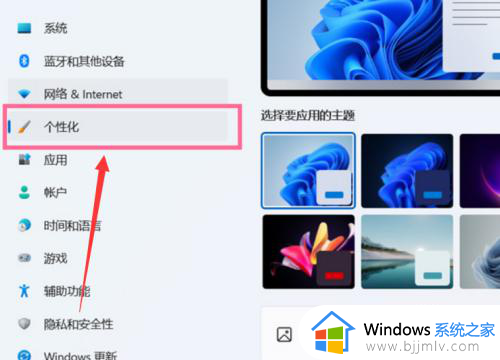
2、进入个性化设置后,点击【主题】选项。
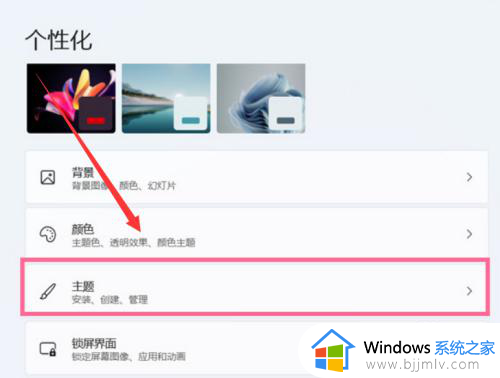
3、接着点击【桌面图标设置】。
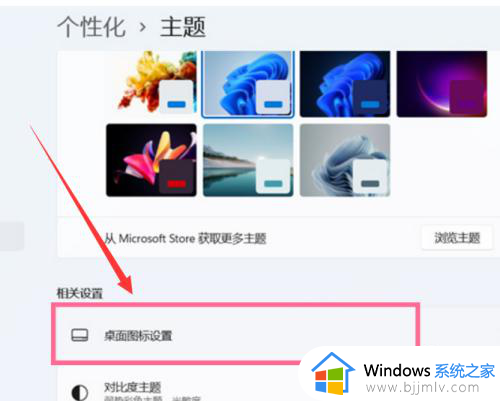
4、最后在桌面图标下方勾选【计算机】即可。
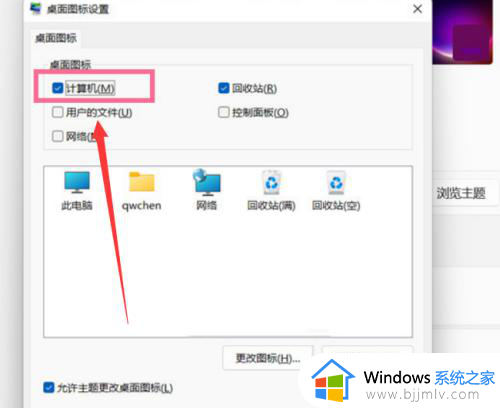
以上给大家介绍的就是win11设置桌面图标的详细方法就给大家介绍到这里了,有需要的用户们可以参考上述方法步骤来进行设置,希望帮助到大家。
windows11设置桌面图标的方案 win11如何设置桌面图标相关教程
- win11的桌面图标怎么设置大小 win11更改桌面图标大小设置方法
- win11桌面图标怎么设置 win11桌面图标显示出来设置方法
- win11更改桌面图标大小设置方法 win11如何更改桌面的图标大小
- win11桌面怎么固定图标位置 win11如何设置桌面图标固定位置
- win11桌面图标怎么设置 win11桌面图标哪里设置
- windows11设置图标大小的方法 win11如何调整桌面图标大小
- win11桌面图标字体怎么变大 windows11桌面图标字体大小怎么设置
- win11怎么显示桌面图标 win11桌面图标设置方法
- win11改桌面图标大小设置方法 win11桌面图标大小怎么调节
- windows11图标设置自由移动方法 windows11怎么设置自由移动桌面图标
- win11恢复出厂设置的教程 怎么把电脑恢复出厂设置win11
- win11控制面板打开方法 win11控制面板在哪里打开
- win11开机无法登录到你的账户怎么办 win11开机无法登录账号修复方案
- win11开机怎么跳过联网设置 如何跳过win11开机联网步骤
- 怎么把win11右键改成win10 win11右键菜单改回win10的步骤
- 怎么把win11任务栏变透明 win11系统底部任务栏透明设置方法
win11系统教程推荐
- 1 怎么把win11任务栏变透明 win11系统底部任务栏透明设置方法
- 2 win11开机时间不准怎么办 win11开机时间总是不对如何解决
- 3 windows 11如何关机 win11关机教程
- 4 win11更换字体样式设置方法 win11怎么更改字体样式
- 5 win11服务器管理器怎么打开 win11如何打开服务器管理器
- 6 0x00000040共享打印机win11怎么办 win11共享打印机错误0x00000040如何处理
- 7 win11桌面假死鼠标能动怎么办 win11桌面假死无响应鼠标能动怎么解决
- 8 win11录屏按钮是灰色的怎么办 win11录屏功能开始录制灰色解决方法
- 9 华硕电脑怎么分盘win11 win11华硕电脑分盘教程
- 10 win11开机任务栏卡死怎么办 win11开机任务栏卡住处理方法
win11系统推荐
- 1 番茄花园ghost win11 64位标准专业版下载v2024.07
- 2 深度技术ghost win11 64位中文免激活版下载v2024.06
- 3 深度技术ghost win11 64位稳定专业版下载v2024.06
- 4 番茄花园ghost win11 64位正式免激活版下载v2024.05
- 5 技术员联盟ghost win11 64位中文正式版下载v2024.05
- 6 系统之家ghost win11 64位最新家庭版下载v2024.04
- 7 ghost windows11 64位专业版原版下载v2024.04
- 8 惠普笔记本电脑ghost win11 64位专业永久激活版下载v2024.04
- 9 技术员联盟ghost win11 64位官方纯净版下载v2024.03
- 10 萝卜家园ghost win11 64位官方正式版下载v2024.03